登录
- 微信登录
- 手机号登录
微信扫码关注“汇帮科技”快速登录
Loading...
点击刷新
请在微信【汇帮科技】内点击授权
300秒后二维码将过期
二维码已过期,点击刷新获取新二维码
登录
登录
其他登录方式
修改日期:2025-10-24 11:00
在数字图像处理领域,文件格式转换是一项基础且频繁的操作。TIFF格式以其高质量的图像保存能力著称,适合印刷和专业设计,但文件体积较大,兼容性有限。相比之下,JPG格式凭借高压缩率和广泛适用性,成为网络传播和日常使用的首选。本文系统介绍七款实用工具,涵盖本地软件和在线服务,帮助用户根据需求灵活选择。教程内容注重操作细节,避免复杂术语,力求通过清晰指引降低学习门槛。无论你是设计师、摄影师还是普通用户,都能通过这些方法高效完成转换任务。
步骤一:启动软件,在主界面选择“格式转换”功能。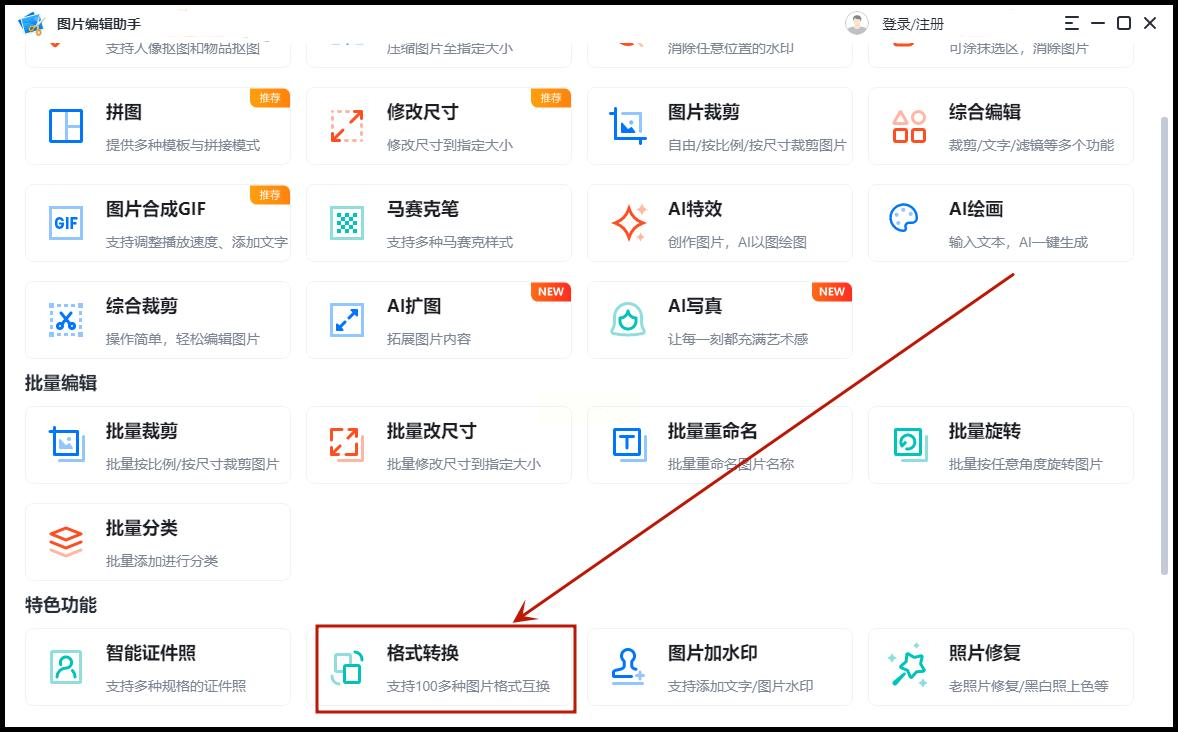
步骤二:点击“添加图片”按钮,从电脑文件夹导入需要转换的TIFF文件。
步骤三:在“转换为”下拉菜单中,选择JPG格式作为输出目标。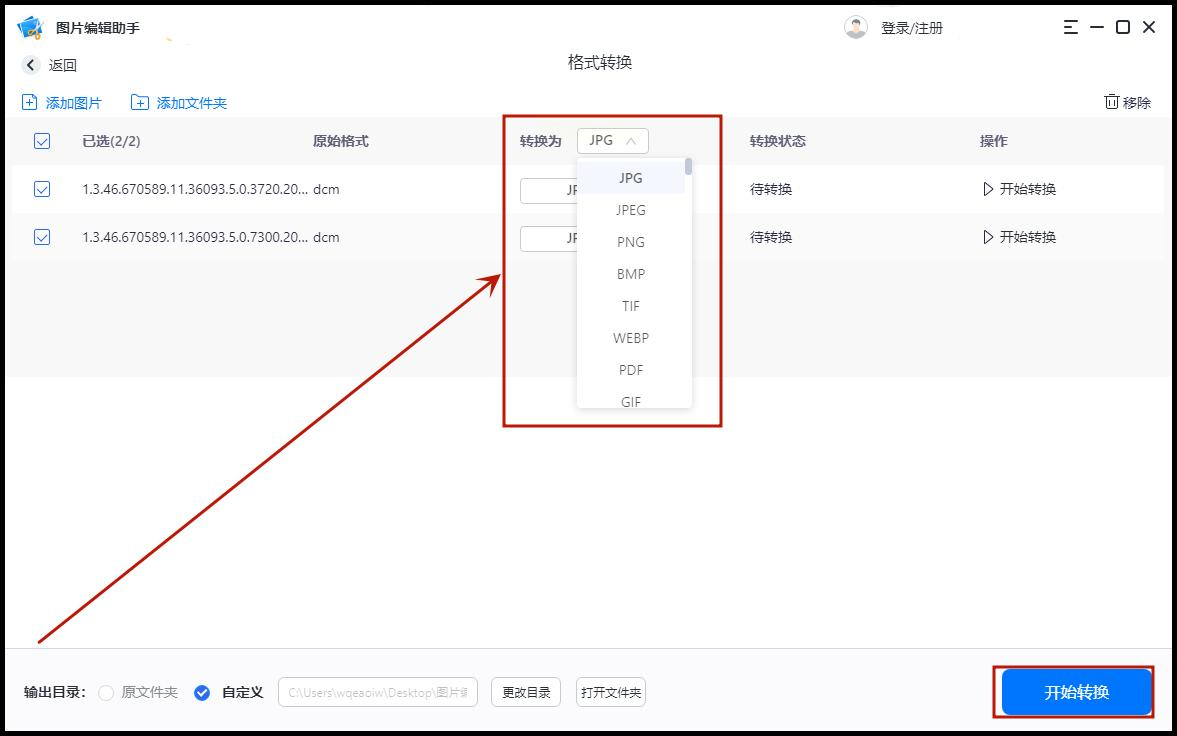
步骤四:点击“开始转换”按钮,等待进度条完成。
步骤五:转换结束后,软件自动打开输出文件夹,即可查看生成的JPG图片。
步骤一:下载并打开软件,通过“添加文件”或直接拖拽方式上传TIFF图片,支持多选批量操作。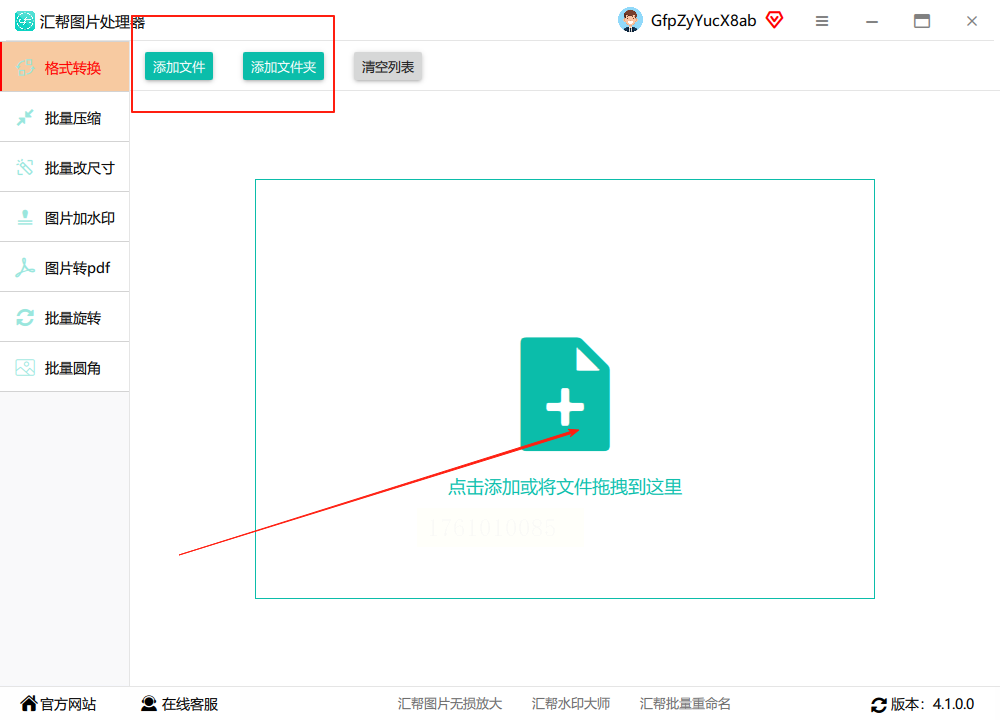
步骤二:上传后界面下方显示文件列表,包含原始格式和大小等信息。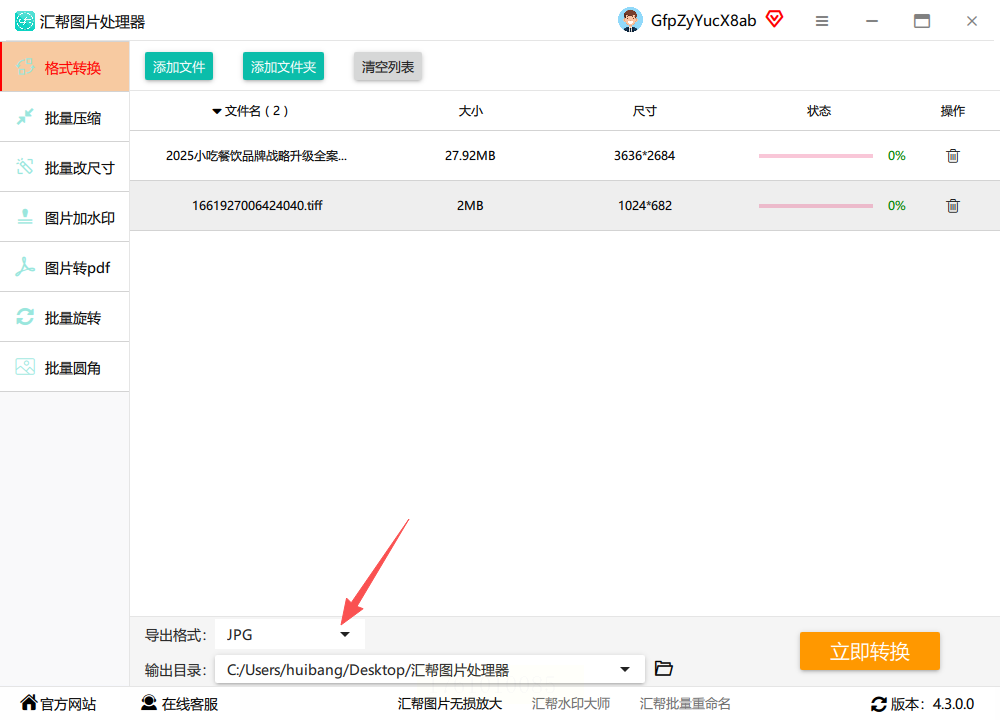
步骤三:在输出格式区选择JPG,软件同时支持PNG、BMP等常见格式。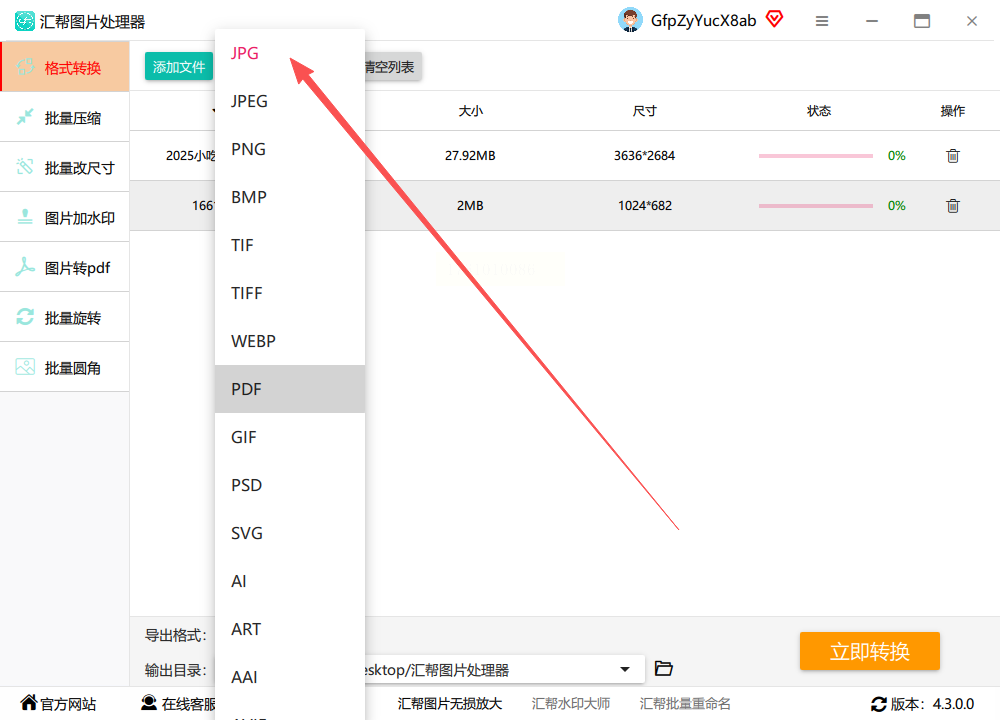
步骤四:点击“浏览”设置保存路径,建议新建文件夹便于管理。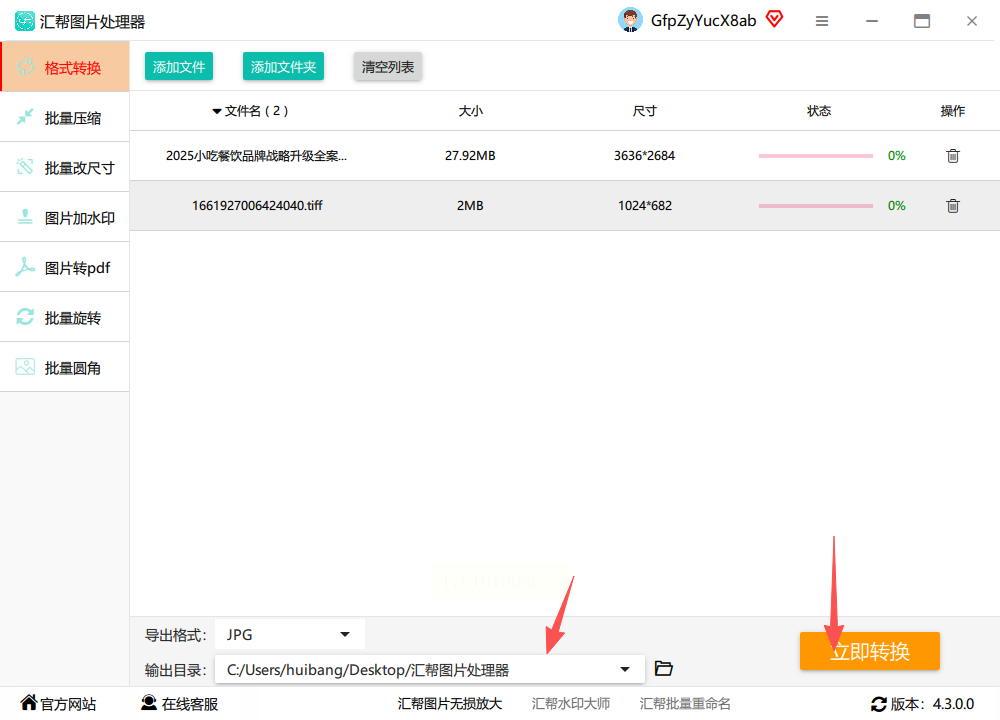
步骤五:确认设置后点击“立即转换”,完成后系统保留原文件并生成新格式图片。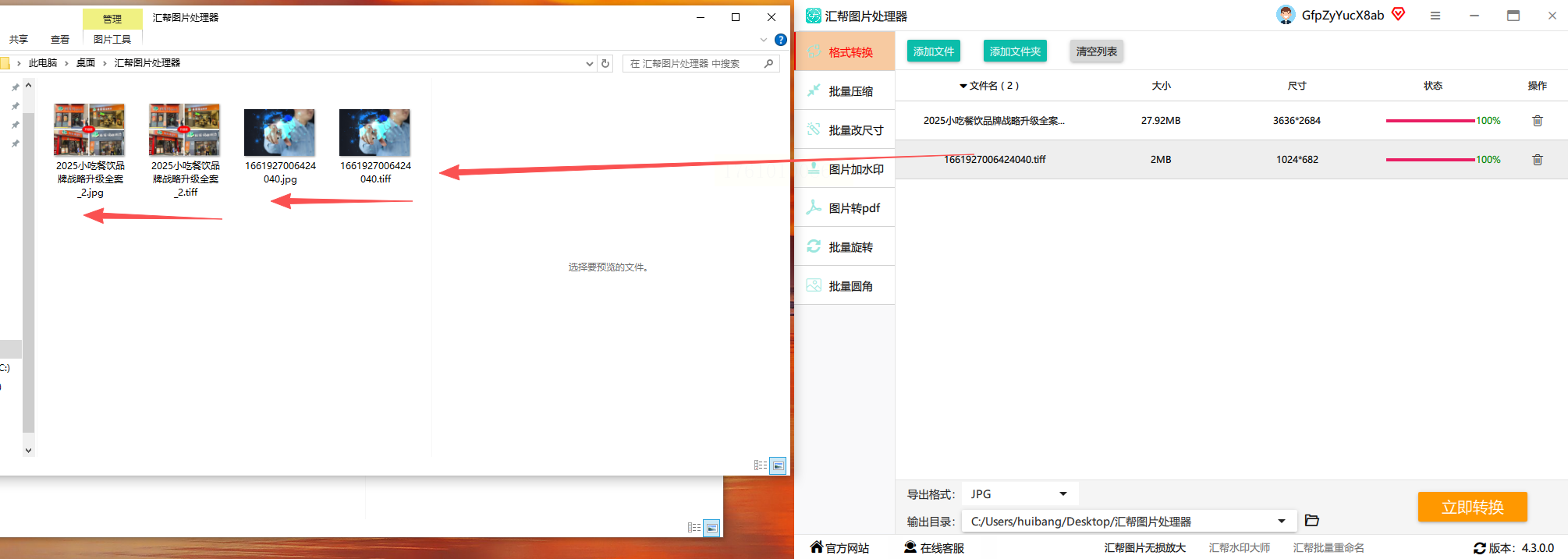
步骤一:访问官网下载适合系统的版本,完成安装。
步骤二:打开命令提示符工具,输入转换指令指定输入输出路径。
步骤三:根据需要添加参数,如调整质量百分比。
步骤四:执行命令后程序自动处理,在目标位置查看转换结果。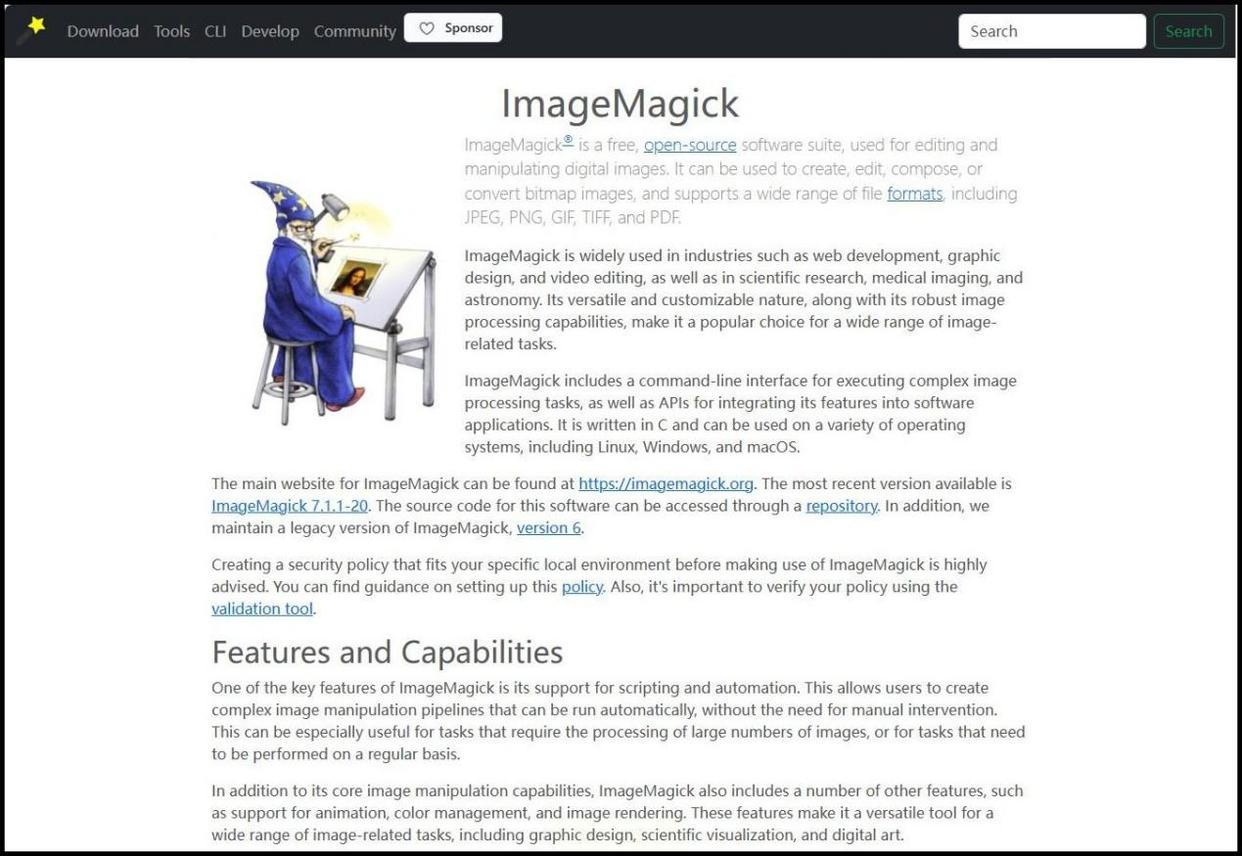
步骤一:通过浏览器打开平台页面。
步骤二:点击“选择文件”上传本地TIFF图片,或从云端服务导入。
步骤三:在目标格式菜单中选定JPG选项。
步骤四:点击转换按钮等待处理,在线工具会自动完成格式转换。
步骤五:完成后点击下载按钮保存到电脑。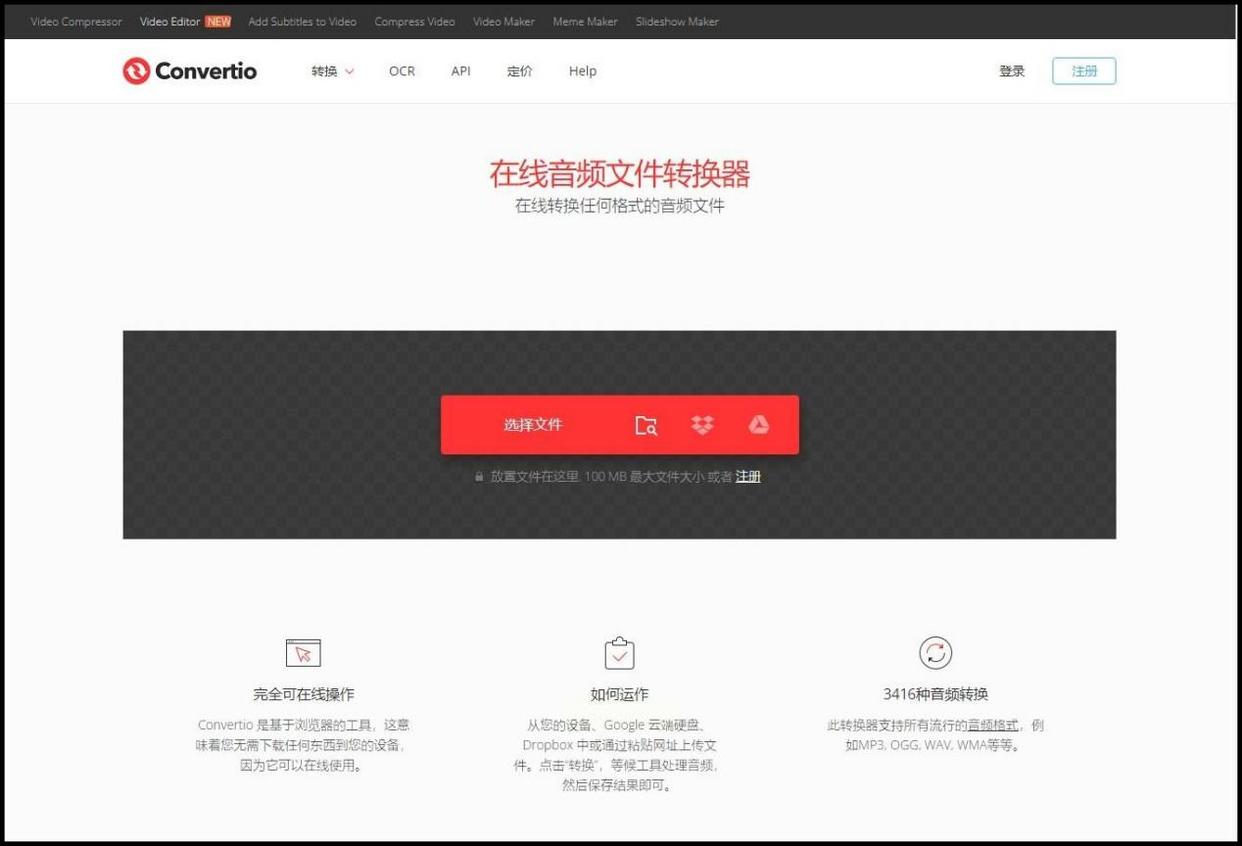
步骤一:右键点击TIFF文件,选择“打开方式”中的“照片”应用。
步骤二:加载图片后,点击右上角菜单图标(···)。
步骤三:选择“另存为”功能,或直接使用Ctrl+S快捷键。
步骤四:在保存窗口中命名文件,从格式列表选择JPEG。
步骤五:选择存储位置后点击保存,原文件保持不变。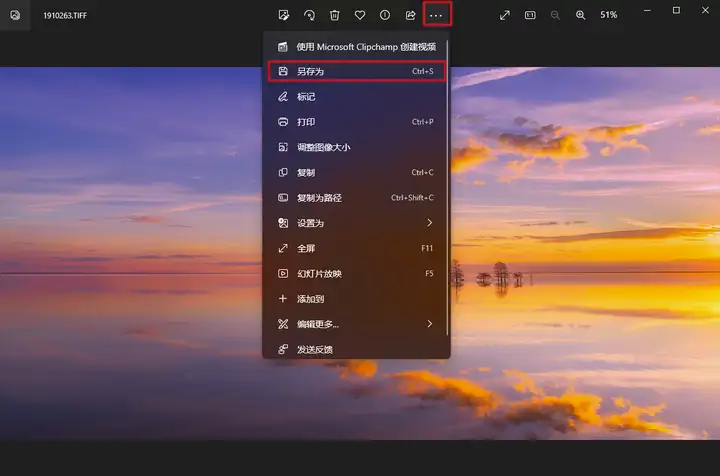
步骤一:启动PS软件,通过文件菜单打开目标TIFF图片。
步骤二:点击“文件”菜单,选择“存储为”选项。
步骤三:在对话框中选择保存路径,从格式列表选取JPEG。
步骤四:点击保存后弹出质量设置窗口,拖动滑块调整文件大小。
步骤五:确认设置后生成新的JPG文件,原TIFF文件保持独立。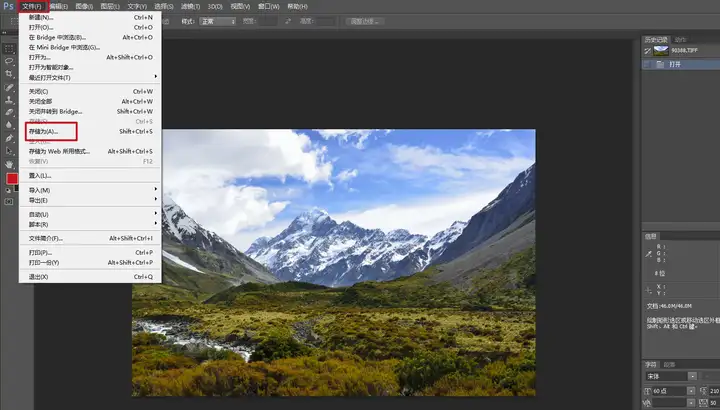
步骤一:安装并运行软件,从浏览器窗格找到TIFF文件。
步骤二:选中需要转换的图片,可多选批量操作。
步骤三:点击工具栏“转换”图标,或使用快捷键进入转换界面。
步骤四:在输出设置中选择JPEG格式,调整质量和尺寸参数。
步骤五:指定输出文件夹,点击确定后快速完成转换。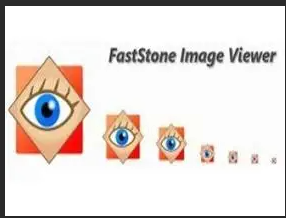
步骤一:下载跨平台工具,启动后看到三步骤操作界面。
步骤二:在输入页面添加TIFF文件,支持拖拽批量添加。
步骤三:切换到输出页面,选择JPG作为目标格式。
步骤四:在动作页面可添加调整尺寸、重命名等预处理操作。
步骤五:设置保存路径后点击转换,实时显示处理进度。
步骤一:打开这款免费图像编辑器,通过文件菜单导入TIFF图片。
步骤二:在图像窗口完成编辑后,点击“文件”选择“导出为”。
步骤三:在格式列表中选取JPEG图像格式。
步骤四:调整导出质量参数,平衡文件大小和清晰度。
步骤五:确认导出路径,点击保存完成转换。
常见问题解答
转换后图片质量明显下降怎么办?调整输出设置中的质量参数,建议保持在80%以上。同时检查原始文件分辨率,过低的分辨率转换后会加剧质量损失。
批量转换时如何保持文件组织?在支持批量处理的软件中,启用“保留文件夹结构”选项。转换前按需求创建分类文件夹,便于后期管理。
在线转换工具安全吗?选择知名平台,注意检查网站是否采用加密连接。涉及敏感图片时建议使用本地软件处理,避免隐私风险。
转换后的文件名混乱如何解决?多数软件提供重命名规则设置,可在转换前配置前缀或序列规则。部分工具支持保留原始文件名选项。
遇到不支持的特殊TIFF格式怎么办?尝试使用专业软件如Photoshop打开并另存为标准TIFF,再进行格式转换。某些特殊格式可能需要专用解码器。
掌握多种转换方法能应对不同场景需求。本地软件适合批量处理和隐私要求高的场景,在线工具则满足临时快速转换的需要.定期更新软件版本能获得更好的兼容性支持。随着技术发展,格式转换操作正变得越来越简单,核心在于理解不同格式的特性差异,从而做出合理选择。希望本指南能帮助你建立系统的转换工作流,提升图片处理效率。
如果想要深入了解我们的产品,请到 汇帮科技官网 中了解更多产品信息!
没有找到您需要的答案?
不着急,我们有专业的在线客服为您解答!

请扫描客服二维码